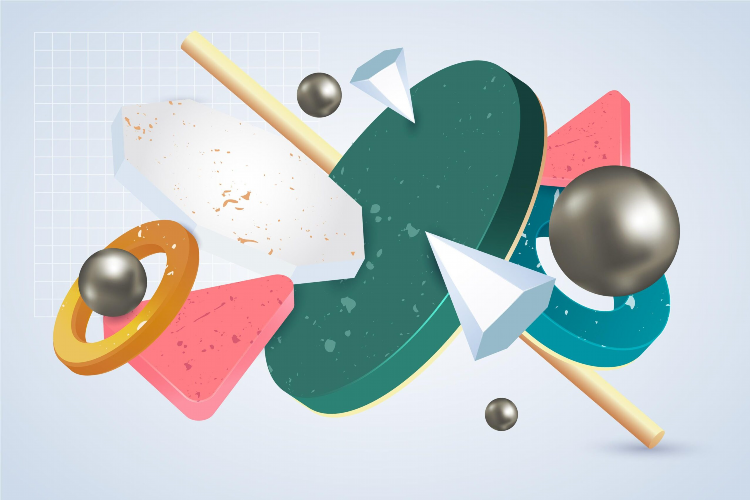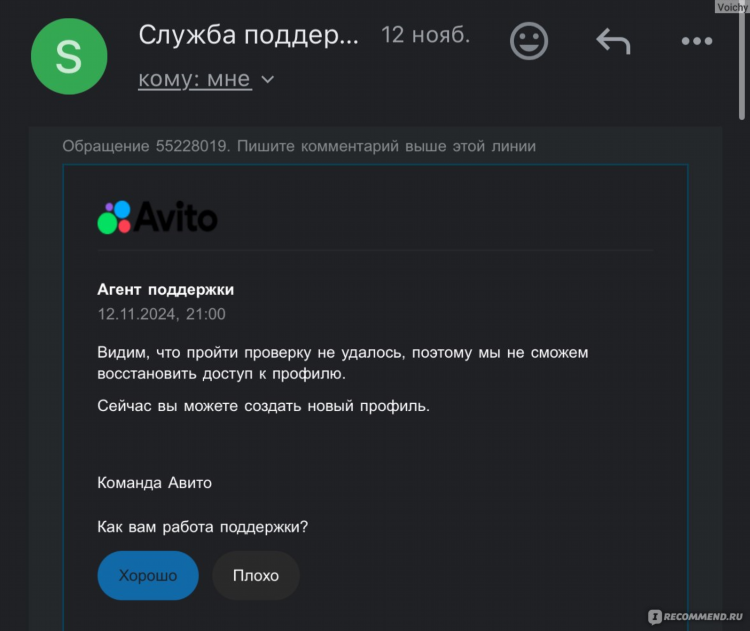Как написать и распечатать объявление на компьютере
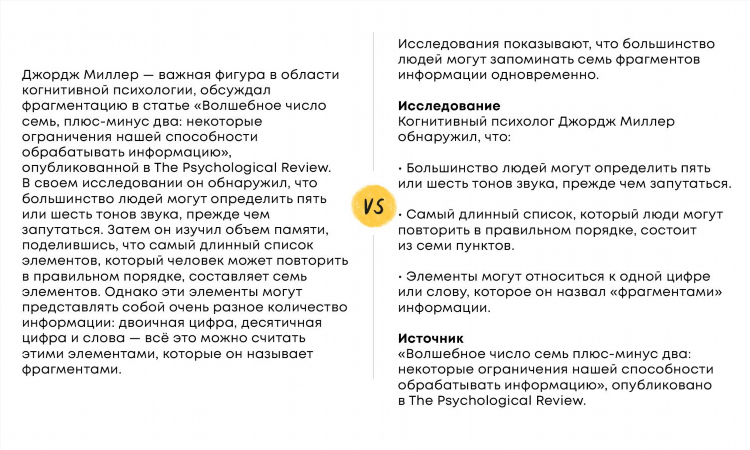
Как написать и распечатать объявление на компьютере
Подготовка к созданию объявления
Для начала необходимо определить цель и содержание объявления. В тексте должны быть четко указаны ключевые сведения: предмет объявления, контактная информация, условия и сроки. Правильная структура повысит восприятие и эффективность размещённой информации.
Основные элементы объявления:
-
Заголовок
-
Основной текст с описанием
-
Контактные данные
-
Визуальные акценты (при необходимости)
Для удобства редактирования и дальнейшей печати рекомендуется использовать текстовый редактор, установленный на компьютере.
Выбор текстового редактора
Для написания объявления на компьютере чаще всего применяются следующие программы:
-
Microsoft Word — многофункциональный текстовый редактор с широкими возможностями форматирования.
-
LibreOffice Writer — бесплатная альтернатива Word с аналогичным функционалом.
-
Google Docs — онлайн-редактор с возможностью совместного редактирования и автосохранения.
-
Блокнот (Notepad) — минималистичный редактор для простых текстов без форматирования.
Выбор зависит от сложности оформления и доступных инструментов.
Процесс написания объявления
Создание нового документа
В выбранной программе следует открыть новый документ. В меню необходимо выбрать параметр «Создать» или использовать сочетание клавиш (например, Ctrl+N).
Ввод и форматирование текста
В текстовом поле вводится информация, структурированная по разделам. Для повышения читабельности используется следующее форматирование:
-
Размер шрифта — от 12 до 16 пунктов
-
Выравнивание — по центру или по левому краю
-
Интервал между строками — не менее 1,15
-
Шрифт — читаемый, предпочтительно без засечек (например, Arial, Calibri)
Можно применить выделение заголовков, списков и контактных данных для акцента внимания.
Как написать и распечатать объявление на компьютере с учётом верстки
Для улучшения визуального восприятия допускается добавление элементов верстки:
-
Маркированные или нумерованные списки
-
Таблицы (при необходимости структурировать данные)
-
Простые графические элементы (логотипы, рамки)
Рекомендуется соблюдать минимализм и избегать перегрузки визуальной части.
Печать объявления
Подключение и настройка принтера
Перед печатью необходимо убедиться, что принтер подключён к компьютеру и правильно настроен. Драйвер устройства должен быть установлен и принтер — выбран в системе по умолчанию.
Подготовка документа к печати
Перед отправкой на печать следует:
-
Проверить текст на наличие ошибок
-
Убедиться в правильном расположении элементов на странице
-
Перейти в меню «Файл» → «Печать»
-
Выбрать нужный принтер и параметры (количество копий, формат бумаги и пр.)
После этого нажимается кнопка «Печать» для запуска процесса.
Сохранение и распространение
Готовый файл рекомендуется сохранить в удобном формате:
-
DOCX — для дальнейшего редактирования
-
PDF — для гарантированной сохранности форматирования
Сохранённое объявление может быть распечатано повторно или распространено в цифровом виде.
Частые ошибки при создании и печати объявлений
Наиболее распространённые ошибки:
-
Неполное указание контактной информации
-
Использование трудночитаемых шрифтов
-
Игнорирование проверки текста на орфографические ошибки
-
Печать без предварительного просмотра
Во избежание проблем рекомендуется использовать функцию «Предварительный просмотр» перед распечаткой.
FAQ
Какой формат файла лучше использовать для печати объявления?
Рекомендуется использовать формат PDF, так как он сохраняет исходное форматирование документа.
Можно ли создать объявление без платных программ?
Да, для этого подойдут бесплатные редакторы, такие как LibreOffice Writer или онлайн-сервисы вроде Google Docs.
Как проверить документ перед печатью?
Следует воспользоваться функцией «Предварительный просмотр» и внимательно проверить содержание на наличие ошибок и корректное расположение текста.
Можно ли добавить изображения в объявление?
Да, при необходимости можно вставить логотип или иллюстрацию, но рекомендуется ограничить количество графики для сохранения читаемости.
Что делать, если принтер не распечатывает объявление?
Необходимо проверить подключение, наличие бумаги и чернил, а также актуальность драйверов устройства.